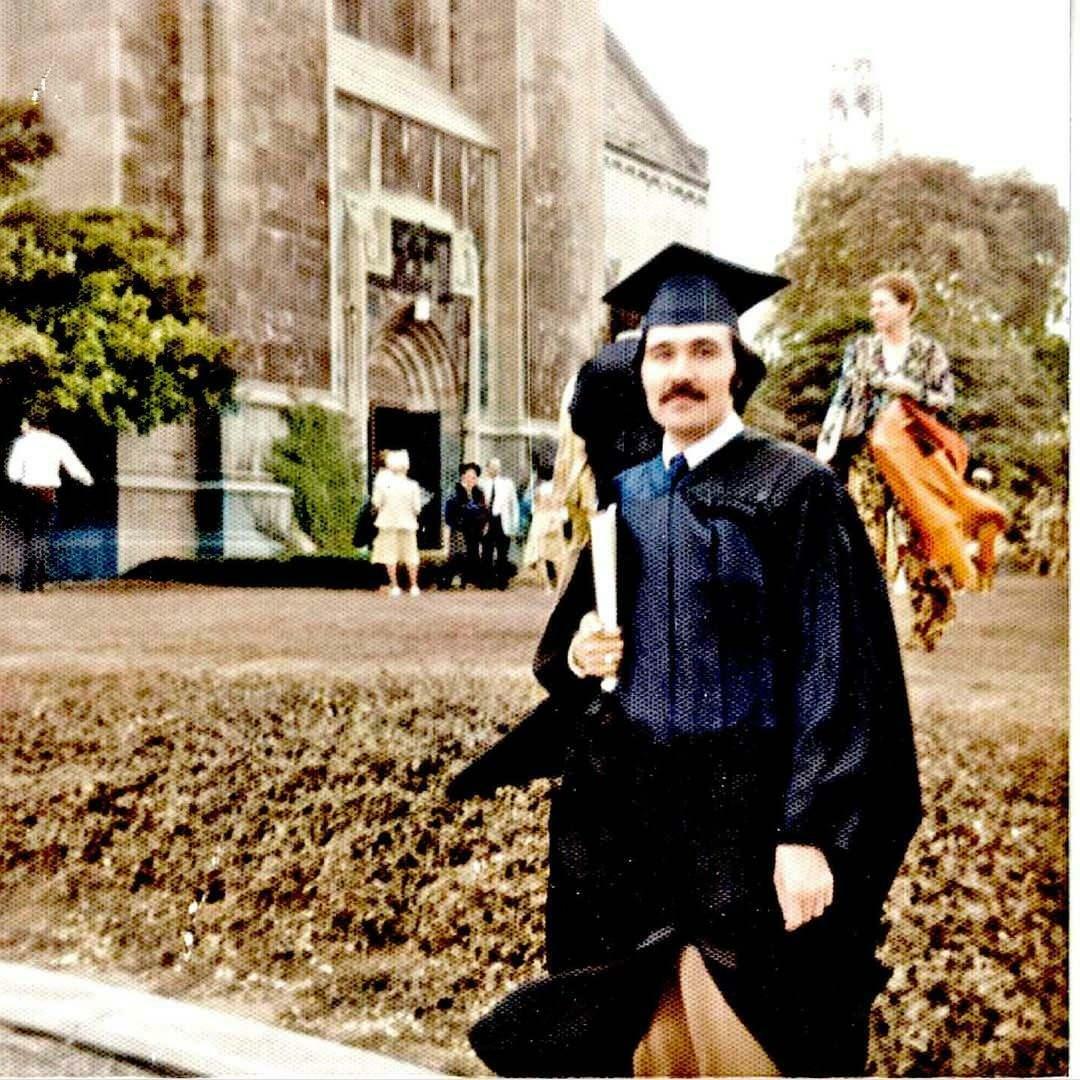Jak ručně aktualizovat Slack
Produktivita Slack Hrdina / / March 17, 2020
Poslední aktualizace dne

Ruční aktualizace vašeho klienta Slack zajistí, že budete mít nejnovější funkce, aktualizace zabezpečení a opravy chyb. Zde je návod, jak to udělat.
Ačkoliv Slack client pro Windows a Mac automaticky vyhledá aktualizace z času na čas, nedávno jsem zavedl starou virtuální stroj a potřeboval jsem Slack ručně aktualizovat v mém Windows okně. Zde je rychlý tip, jak jsem to udělal.
Poznámka: Níže uvedené kroky jsou pro klienta Windows Slack. V případě počítačů Mac, iOS nebo Android jednoduše aktualizujte svého klienta pomocí App Store.
- Klikněte na ikonu Hamburger Nabídka v levé horní části obrazovky Slack> Pomoc > Kontrola aktualizací
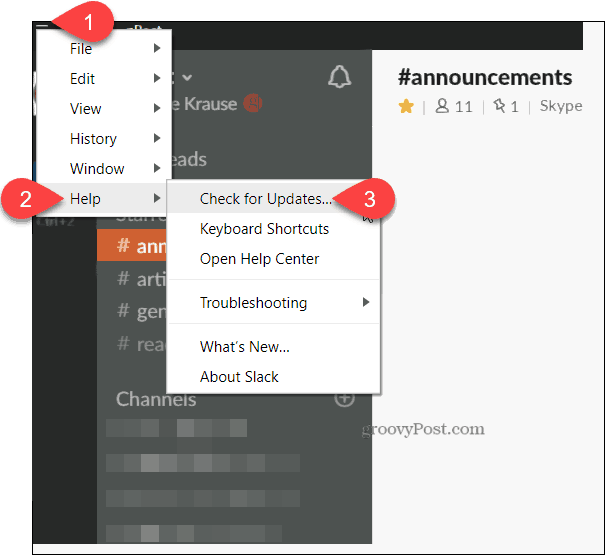
Můžete sledovat, jaké aktualizace jsou prováděny ve službě Slack, a přejděte na stránku Aktualizace a změny pro každého ze svých klientů. Zde najdete každou z nich v závislosti na tom, kdy klienta používáte:
- Aktualizace / změna protokolu klienta webového prohlížeče
- Protokol aktualizací / změn Windows Slack
- Aktualizace / změna protokolu Mac Client Slack
- Protokol Slack Aktualizace / změny protokolu iOS Mobile Client
- Protokol aktualizací / změn protokolu Android Mobile Client Slack
Protokoly změn podrobně popisují změny každý měsíc, včetně oprav chyb, aktualizací zabezpečení a nových funkcí. Například tento měsíc (červen 2019) obdržel webový klient výkonnou aktualizaci. Nyní můžete přidat deset obrázků a souborů najednou. Přidali také novou funkci Koncepty pro nedokončené nebo neodeslané zprávy DM a Channel. Skvělé informace snad pro IT administrátory, kteří se chtějí informovat o různých funkčních verzích produktů, které používají.
Úvodní obrázek: gettyImages / iStockphoto